無料のドット絵変換コンバータとChatGPTで5分で作るドット絵活用[2025]
ドット絵(ピクセルアート)はレトロな魅力で再注目。2025年は無料ドット絵変換コンバータやAIのピクセルアート変換が急速に普及。特にチャットGPTドット絵はテキストから自動生成でき、初心者でも5分で簡単に楽しめます。
本記事では、無料のドット絵変換コンバータやピクセルアート変換に役立つ最新ツールと、ChatGPTを活用したドット絵を作成する方法を紹介します。
Part 1:ドット絵とは
ドット絵とは、ピクセル単位で描かれるレトロなアートスタイルを指します。1980年代のファミコンやゲームボーイの時代に誕生し、限られた解像度と色数の中で工夫された表現が特徴です。
1ピクセルごとの手作業による温かみが魅力で、初期のポケモンシリーズなどに代表されます。 現代ではSNSアイコンやインディーゲーム、Everskies風デザインなど幅広く活用され、再び人気を集めています。
最近ではドット絵に変換コンバータやAIを利用し、初心者でも手軽に「ドット絵とは?」の答えを体験できる時代になっています。
ドット絵の作成コツ
- 色数は16色以内に設定
- 背景は簡潔で、色数は2〜3色以内
- 解像度を明記(例:32×32px、64×64px) >
Part 2: 無料ドット絵変換コンバータ:2025年おすすめツール5選
「写真やイラストをドット絵に変換したいけれど、どのツールを使えばよいのか分からない…」という方に向けて、2025年におすすめの無料ドット絵コンバータを厳選しました。
実際に使いやすさや出力品質を比較し、初心者からクリエイターまで満足できるツールを紹介します。
1. UhiyamaLAB
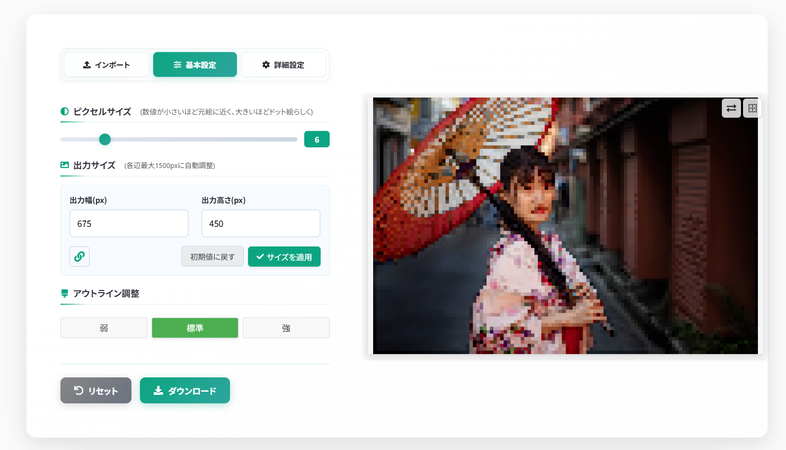
UhiyamaLABは、はシンプルな操作で写真を即座にドット絵に変換できるオンラインツールです。
プレビュー機能があり、このツールはピクセルサイズや出力サイズなどの基本操作の設定に加え、背景色(プレビュー用、書き出し時は透過)、位置、拡大率も設定可能です。インストール不要なので、ちょっとした変換に最適です。
2. Canva
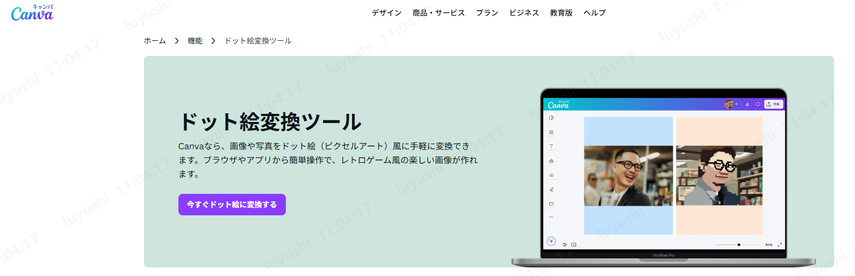
Canvaは、デザインツールとして有名ですが、ピクセルアート変換機能も搭載。変換した画像をそのままテンプレートやSNS用デザインに活用できるため、クリエイティブ作業を一括で進めたい人におすすめです。
3. Pic2Dot
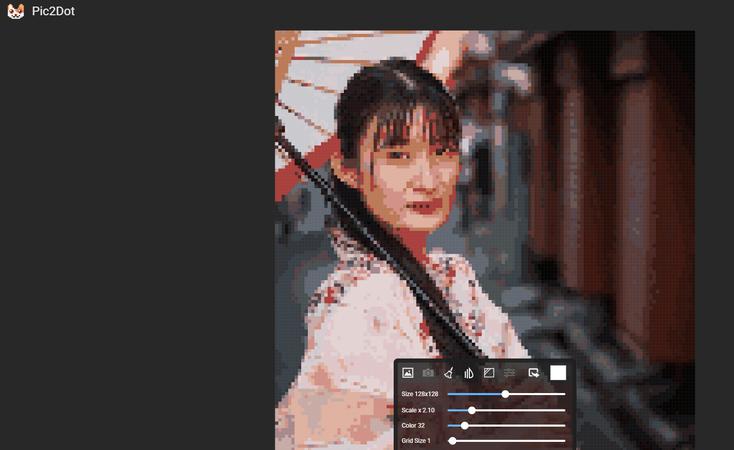
Pic2Dot の特徴は、直感的な操作性、軽量設計でインストール不要、幅広い用途(作品づくり、ゲーム制作、デジタルアート教育)、ワンクリックで画像や写真をドット絵に変換、標準・オリジナルカラーパレットで個性的な作品対応。 パレットを使えば初めての人でもすぐにピクセルアートを作成でき、最大255色の色を組み合わせることで多彩な表現が可能になります。
4. レトロピクセルコンバーター
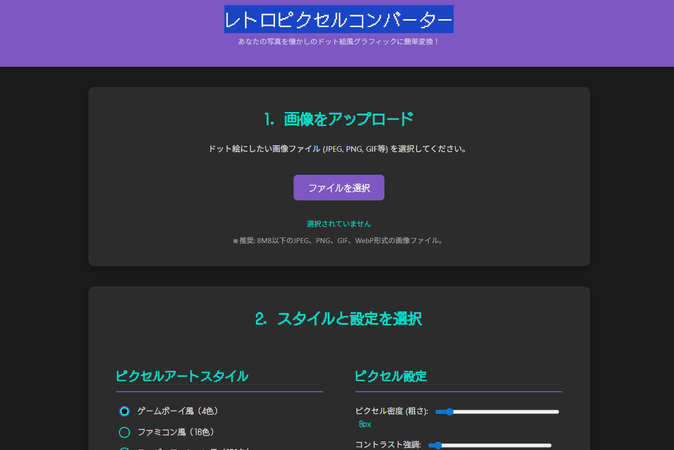
レトロピクセルコンバーターは、直感的に操作できるインターフェイスが特徴。ピクセルアートのスタイルやピクセル密度(粗さ)、特殊効果オプションのパラメータを調整することができます。 出力されるドット絵はシャープで、SNSアイコンや配信用素材に活用しやすいです。シンプルさと仕上がりのクオリティを両立しています。
5. ピクセルアート変換
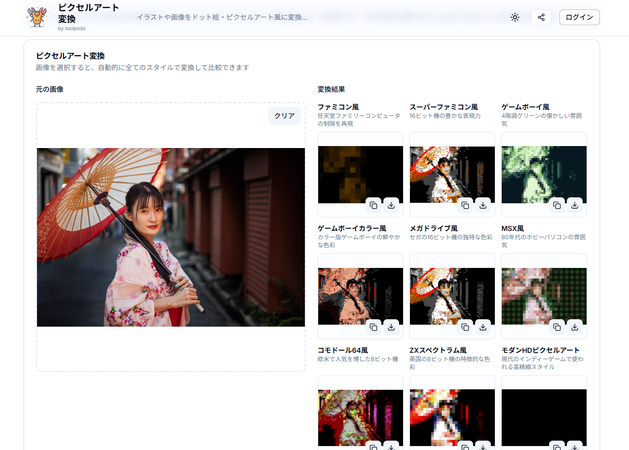
ピクセルアート変換では、画像をアップロードするだけで変換ボタンを押す必要がなく、25種類のエフェクトを同時にプレビューできます。さらに、サイト内では「なぜ画像によって結果が異なるのか」という理由や「ピクセルアート変換のコツ」についても解説されています。ただし少し残念なのは、解像度や色数を調整できない点です。
これらのツールを活用すれば、初心者でもすぐにドット絵に変換して楽しめます。特に2025年は無料で高品質なコンバータが増えているため、気になるツールを試して自分に合った使い方を見つけてみましょう。
Part 3: ChatGPTでドット絵を5分で作成する方法
チャットGPTでドット絵を作成と検索してきた方に朗報です。ここでは、初心者でも5分で完成できるドット絵作成手順を紹介します。プロのデザイナーでなくてもOK、コピー&ペーストできるプロンプト例付きですぐに試せます。
ステップ1:スマホやPCに、自分の全身/半身がわかる写真を用意します(顔だけより、全身/半身がわかるカットのほうがバランスのいいドット絵になります)。
ステップ2:ChatGPTの画面で画像を添付できる場合はアップロード。無しでもOKです。画像がなくても「◯◯風ドットキャラを作って」とテキストだけ入力して進めることも可能です。特に珍しくていい感じです
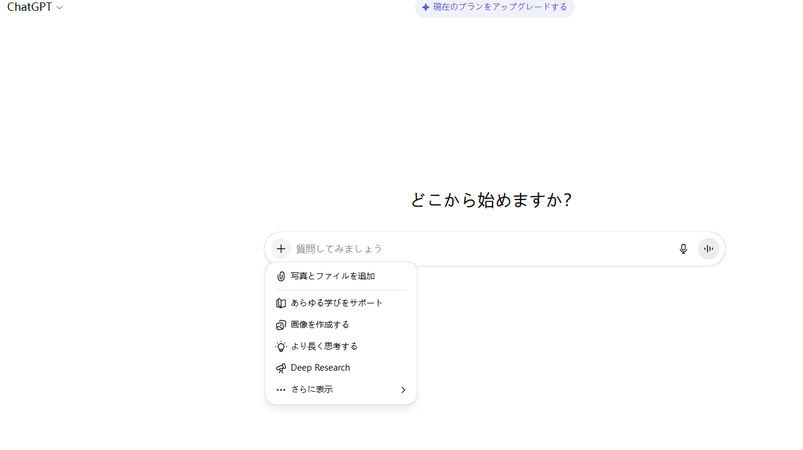
ステップ3:ここでは「オリジナル表現」を重視して、シンプルかつ明確なプロンプトを組み立てます:
ゲーム風の小さなドットキャラを生成してください。身長比1:1のデフォルメサイズ、色数は12色以内、アウトラインとセルシェーディングを加えて、背景は透明に。参考画像のポーズ・服・髪型を再現してください。」
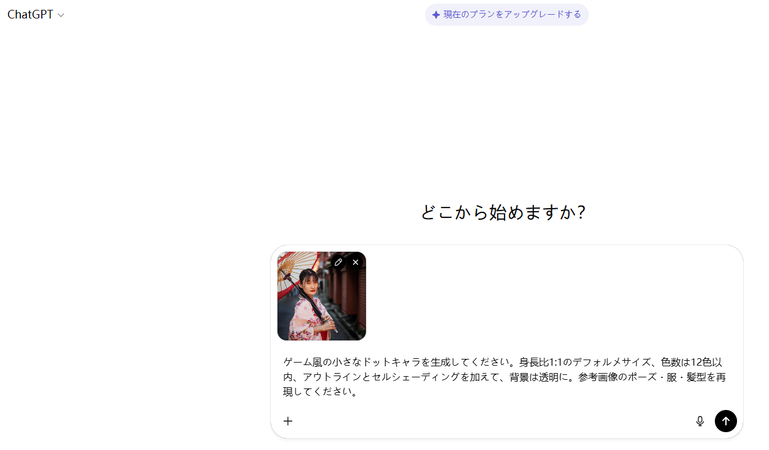
生成されたドット絵に満足できない場合は、新しいチャット画面を開き、もう一度画像と指示をアップロードしてください。

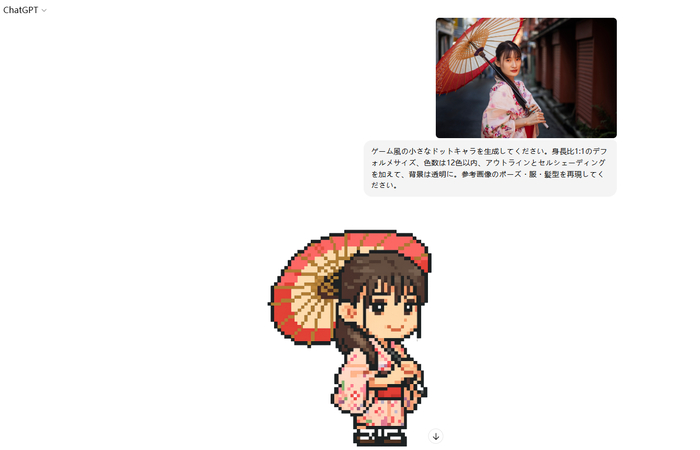
ステップ4:生成されたドット絵が表示されたら、スマホなら長押しで保存、PCなら右クリックで画像を保存しましょう。
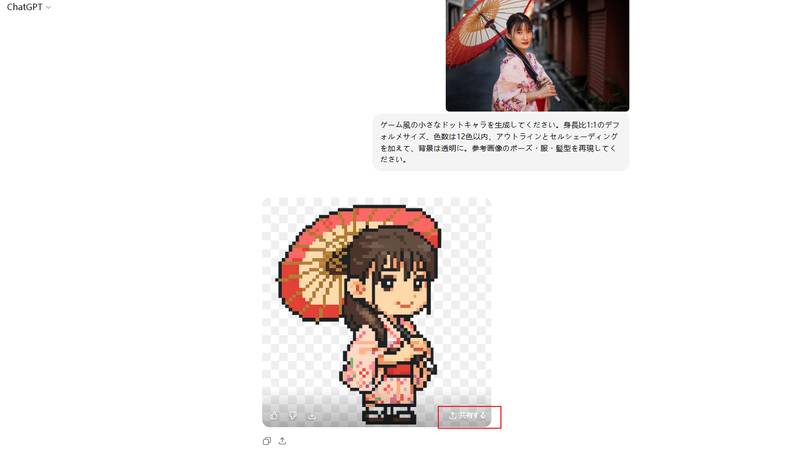
ステップ5:iPhoneユーザー向けに、写真への貼り付け手順も含めて再編集できます:
ドット絵を写真アプリで開き、被写体切り抜き機能または長押しでキャラをコピー。
Instagramなどのストーリーズ画面に移動し、背景に元写真を設定。
画面をタップして「ペースト」→小さめのドット絵が貼れるので、おしゃれに配置しましょう
Part 3: ドット絵を変換のため、写真を対応できる形式に変換する方法
先ほど紹介したレトロピクセルコンバーターは、JPEG・PNG・GIF・WebPの4種類の画像形式のみ対応しています。
もし上記のドット絵変換コンバータをうまく試したい場合は、無料の画像変換ソフトHitPaw Univdを強くおすすめします。このソフトを使えば、あらゆる画像形式をドット絵変換コンバータが処理できる形式に変換できます。
HitPaw Univdでドット絵に対応できる形式に変換する方法
ステップ1:HitPaw Univdを開き、ツールボックスから「画像変換」機能を選択して、変換したい画像を追加します。

ステップ2:画像をクリックしてプレビューし、必要に応じて追加や削除を行います。

ステップ3:出力形式(JPG、PNG、WEBP、BMP、TIFF、JPEG)を選択し、変換後のファイル保存先を指定します。

ステップ4:「一括変換」をクリックして、選択した形式で画像を一括変換します。

結論:ドット絵でクリエイティブな表現を始めよう
本記事では、ドット絵とは何かから始まり、無料で使えるおすすめコンバータ5選、ChatGPTで5分で作れる方法、そして写真の変換方法まで紹介しました。ちなみに、ドット絵写真の変換ソフト-HitPaw Univdは無料でダウンロードして試用できますよ。
ドット絵変換は、簡単・無料・無限のアレンジが可能という3つのメリットがあります。特にチャットGPTドット絵なら、初心者でも短時間で高品質な作品を作成でき、SNSアイコンやブログ素材、ゲーム風キャラ制作など活用の幅も広がります。
ぜひ今回紹介したドット絵変換済みコンバータと変換手順を活用して、ドット絵とは何かを体感しながら、あなたのクリエイティブな旅をスタートさせましょう。







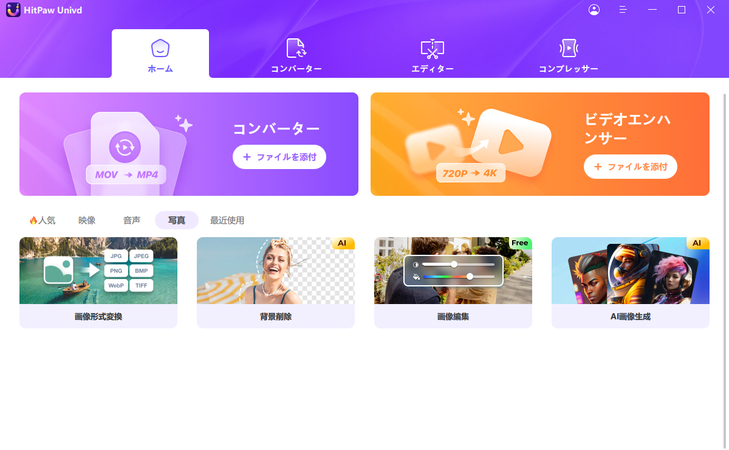
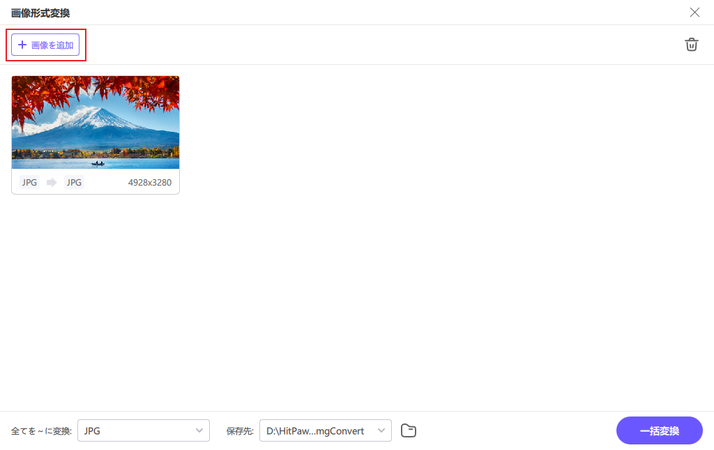

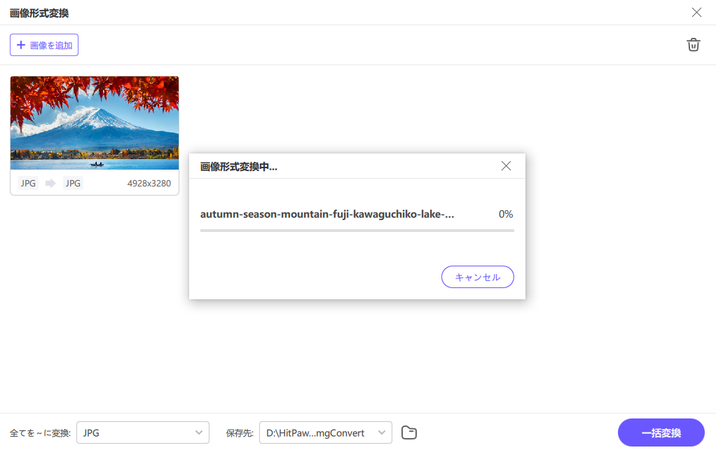

 HitPaw FotorPea
HitPaw FotorPea HitPaw Video Enhancer
HitPaw Video Enhancer HitPaw VoicePea
HitPaw VoicePea
この記事をシェアする:
「評価」をお選びください:
松井祐介
編集長
フリーランスとして5年以上働いています。新しいことや最新の知識を見つけたときは、いつも感動します。人生は無限だと思いますが、私はその無限を知りません。
すべての記事を表示コメントを書く
製品また記事に関するコメントを書きましょう。